Remarque: Ceci est un article à jour de l’ancien blog d’itrezzo
Si on vous a déjà subitement demandé de partager des contacts outlook entre deux organisations Exchange, vous avez peut-être essayé quelque chose à partir du manuel des gestionnaires d’échange (Exchange Managers handbook): Bi-nodal interorg PST transplant surgery.
Bon c’est vrai, je viens de l’inventer. Mes excuses si vous avez commencé à rechercher Manuel des Gestionnaires Exchange sur Google.
Cependant, à plusieurs reprises, j’ai travaillé avec des administrateurs informatiques qui ont effectué cette procédure ennuyeuse et fastidieuse. Ils exportent les contacts en PST, envoient un fichier zip par e-mail à une filiale, on lui dit que le fichier est vide et qu’il doit recommencer le processus. Vous pouvez envoyer le fichier zip par e-mail avant de fermer Outlook ou envoyer un e-mail avec Outlook fermé.
D’un autre côté, là où c’est encore plus pénible, c’est que cette procédure d’ouvrir des boîtes aux lettres, glisser et déposer des contacts est tout simplement lente et ennuyeuse.
Si vous devez partager des contacts dans les deux sens, c’est deux fois plus misérable. D’abord ça prend du temps de le faire dans un seul sens et, pour finir, les contacts deviennent rapidement périmés. Lorsque vous souhaitez effectuer un rafraîchissement, vous devez tout effacer et recommencer. La simple suppression de plusieurs centaines de contacts d’une boîte aux lettres peut prendre quelques minutes. Cela provoque également un trafic important sur le serveur exchange ainsi que sur le trafic de resynchronisation des smartphones.
Avec itrezzo Unified Contact Management, vous pouvez facilement automatiser cette procédure. Les mises à jour se font automatiquement et à la fréquence que vous souhaitez. Les changements incrémentiels à la source sont incrémentiels à la cible; c’est donc rapide et efficace. Si vous êtes un utilisateur de CiraSync, il existe quelque chose de similaire avec la synchronisation de la liste d’adresses globale entre deux tenants différents. Apprenez à effectuer cette procédure sur CiraSync!
Comment partager des contacts Outlook entre deux organisations
Sur itrezzo UCM, il existe deux constructions pour pousser les contacts:
- MCL’s – Mandatory Contacts Lists (Listes de contacts obligatoires)
- CCL’s – Custom Contact Lists (Listes de contacts personnalisées)
Si vous transférez des contacts depuis la liste d’adresses globale, la meilleure méthode serait d’utiliser un MCL. Avec un MCL, vous pouvez utiliser des groupes à extension messagerie d’Active Directory pour sélectionner les membres de la liste de contacts que vous souhaitez synchroniser avec vos utilisateurs. Si un utilisateur a déjà le contact d’un collègue, UCM mettra à jour ce contact et commencera à le gérer dans le cadre de la liste de contacts. C’est le meilleur moyen d’éviter les contacts en double.
Cependant, dans l’exemple décrit au début de cet article, les contacts de la GAL HQ (HQ pour Headquarters: Siège social) distante ne sont vraisemblablement pas dans la GAL locale. Ainsi, la prescription ici c’est d’utiliser un CCL.
Vous pouvez utiliser un CCL dans presque tous les autres cas. Vous pouvez synchroniser les contacts Outlook à partir de dossiers publics, de boîtes aux lettres, d’une base de données SQL ou même d’un fichier CSV. La dernière option (que nous utiliserons dans cet exemple) consiste à se connecter aux contacts du dossier public ou de la boîte aux lettres sur un serveur Exchange distant.
Pour synchroniser un dossier public de notre organisation mère, nous allons créer un Custom Contact List (liste de contacts personnalisée) comme démontré ci-dessous.
Accédez au conteneur Unified Contact Manager. Sélectionnez maintenant Custom Contact Lists. Dans le coin supérieur droit de la barre d’outils en noir et blanc, choisissez From Remote Exchange…

La boîte de dialogue Remote Exchange s’affichera.

On commence par saisir le nom de la liste de contacts (1). Ce nom est utilisé comme catégorie sur chaque contact cible. Vous devez donc garder ce nom précis et court.
Le nom d’utilisateur (2) sur le système distant n’a PAS besoin d’avoir d’autorisations de domaine ou d’Exchange Server particulières. Il s’agit d’une boîte aux lettres ordinaire qui dispose de l’autorisation REVIEWER sur le dossier public source. De cette façon, le HQ parent n’a pas besoin de créer un compte privilégié à utiliser en dehors de son organisation informatique.
Dans presque tous les cas, EWS (Exchange Web Services) est exposé à la même URL qu’OWA. Nous devrons mettre l’URL complète (3) avec le suffixe /EWS/Exchange.ASMX.
Ensuite, nous sélectionnons le dossier public (4) en bas. Si nos informations d’identification et notre point de terminaison d’URL sont corrects, nous voyons la hiérarchie des dossiers publics dans l’organisation distante. Maintenant, nous naviguons jusqu’au dossier public souhaité et le sélectionnons.
Cliquez ensuite sur l’onglet Targets (7) et vous verrez la boîte de dialogue illustrée ci-dessous.

Je recommande généralement d’utiliser un sous-dossier pour les contacts externes (8). Tous les utilisateurs cibles ont des iPhones et ils synchroniseront les sous-dossiers de contacts à partir de leur boîte aux lettres Exchange.
Un sous-dossier (9) sera automatiquement créé dans chaque boîte aux lettres cible. Encore une fois, il est important d’utiliser un nom très précis (9). Les utilisateurs verront ce dossier à la fois sur leur ordinateur de bureau et leur smartphone.
Nous recommandons toujours d’ajouter une catégorie (10) à chaque contact cible. Cela permet aux utilisateurs de voir plus facilement les contacts en tant que groupe.
La dernière étape consiste à choisir les utilisateurs cibles (11) qui recevront les contacts du serveur Exchange distant. Nous vous recommandons d’utiliser use a collection pour configurer les cibles.
Enfin, sauvegardez le CCL. Nous voyons maintenant les contacts du serveur Exchange distant dans la grille.
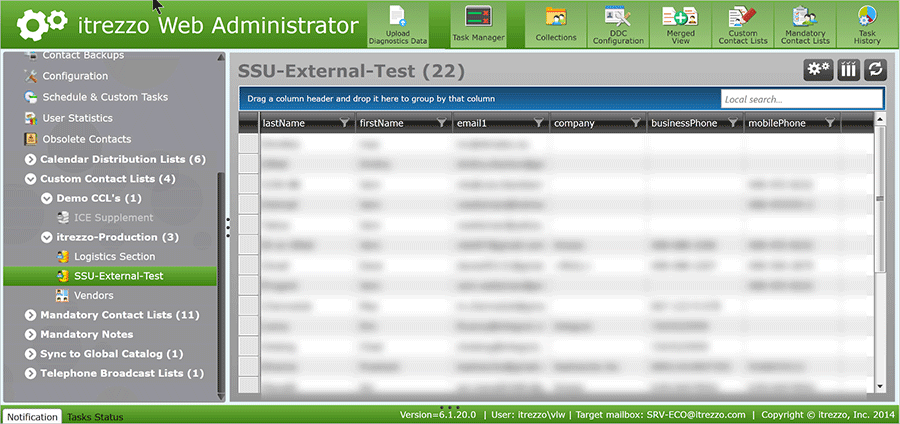
Nous accorderons également une licence à tous les utilisateurs cibles.
Pour un test rapide, nous allons naviguer jusqu’au conteneur User Statistics et exécuter UCM sur un seul utilisateur. Une fois cette opération terminée, il y aura un sous-dossier NY HQ dans la boîte aux lettres de cet utilisateur.
Lors de la prochaine tâche UCM planifiée, tous les utilisateurs recevront les contacts du NY HQ. Et voilà, vous savez maintenant comment partager les contacts outlook entre deux organisations.